Mit Facebook Messenger können Sie mit Ihren Facebook-Freunden über eine spezielle mobile App chatten, die von der primären Facebook-App getrennt ist.
Mit ihm können Sie nicht nur Text, Bilder, Videos und Sprachnachrichten wie in einem normalen Chatroom senden, sondern auch Spiele spielen, Ihren Standort teilen und Geld senden / anfordern.
Messenger ist extrem einfach zu bedienen, so dass das Starten einer Gruppennachricht auf Facebook nicht viel kostet.
So gruppieren Sie den Chat auf Facebook Messenger
Wenn Sie die App noch nicht haben, steht Facebook Messenger für iOS und Android zum Download zur Verfügung. Sie können sie für Windows 10 herunterladen oder in einem Webbrowser von Facebook verwenden.
Laden Facebook Messenger
Erstellen Sie eine neue Gruppe
Wenn Sie bereits Gruppen erstellt haben, können Sie diese in zukünftigen Chats wiederverwenden. So richten Sie Gruppen in Messenger ein.
-
Öffnen Sie Messenger und tippen Sie auf neues Chat-Symbol.
Klicken Sie in einem Browser auf Facebook Messenger-Symbol oben auf jeder Facebook-Seite.
-
Tippen Erstellen Sie eine neue Gruppe.
-
Wählen Sie Personen aus Ihrer Freundesliste aus, um sie der Gruppe hinzuzufügen.
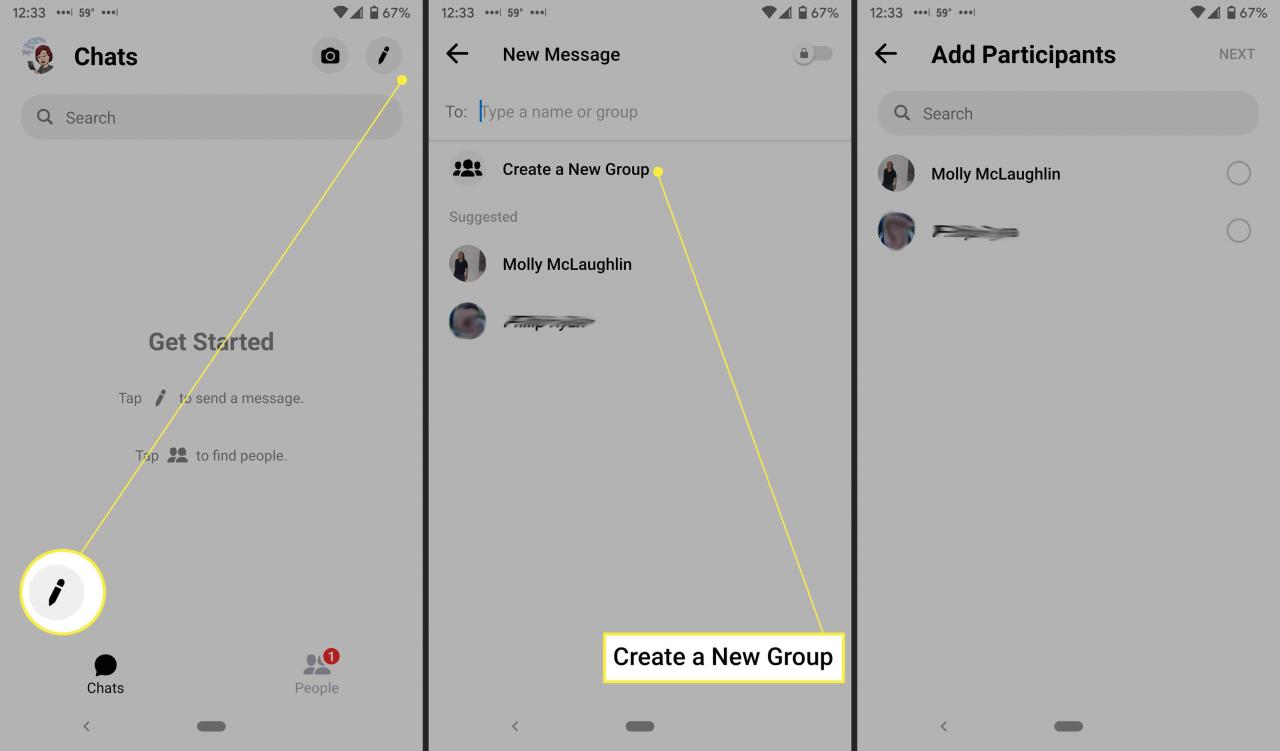
-
Tippen Weiter.
-
Geben Sie der Gruppe einen Namen. (Sie können es später ändern.)
-
Tippen Erstellen.
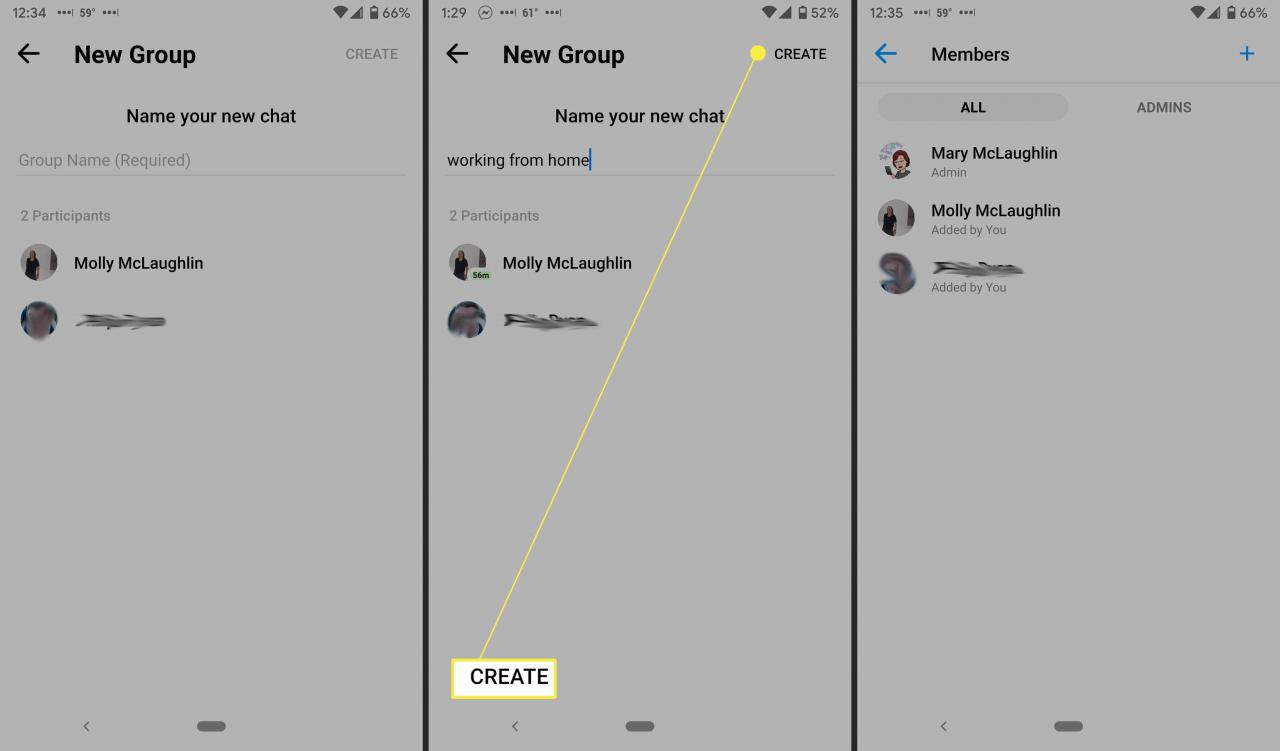
-
Sie sind automatisch Administrator für jede von Ihnen erstellte Gruppe und können steuern, wer zugelassen ist. Wenn Sie die Genehmigung von Ihnen oder einem anderen Administrator benötigen, tippen Sie auf Gruppenname Tippen Sie oben auf Mitgliederanfragenund umschalten Administratorgenehmigung.
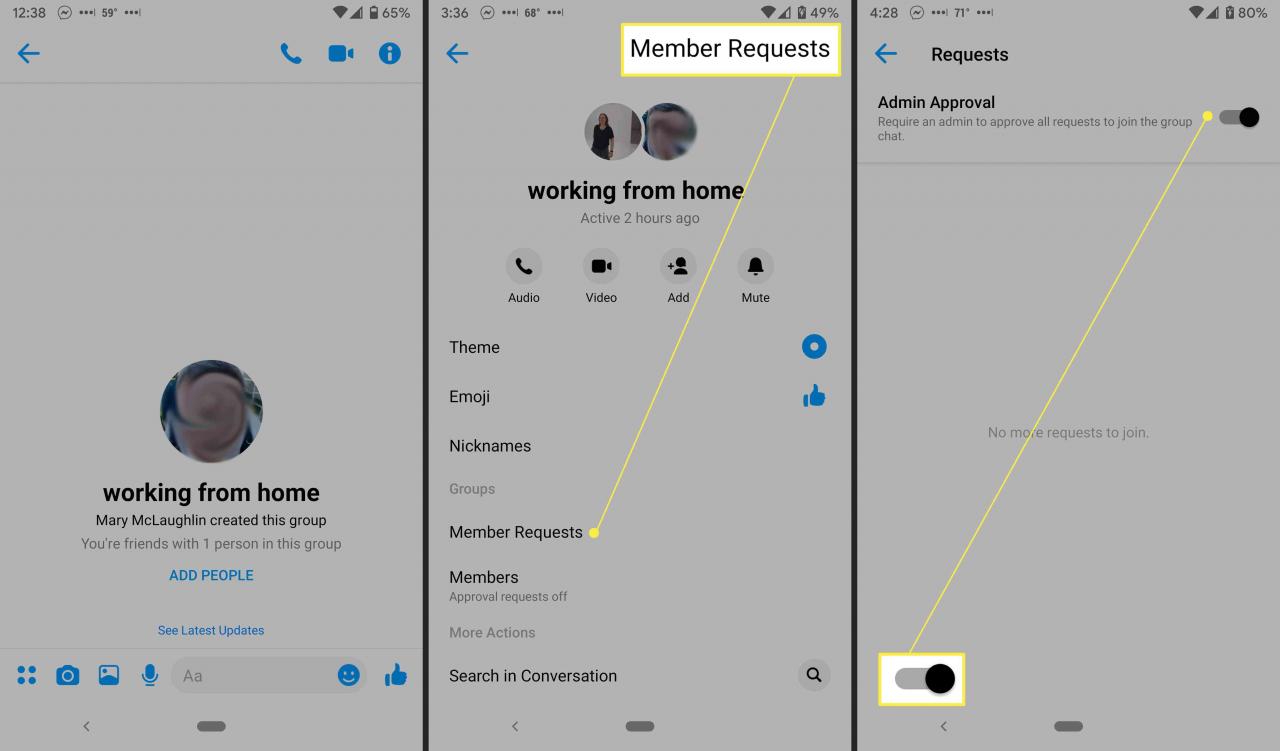
Mitglieder einer Gruppe entfernen
Sie können jederzeit Personen aus dem Gruppenchat entfernen.
-
Öffnen Sie die Gruppe in der Messenger-App.
-
Tippen Sie auf die Gruppenname Tippen Sie oben auf Mitglieder.
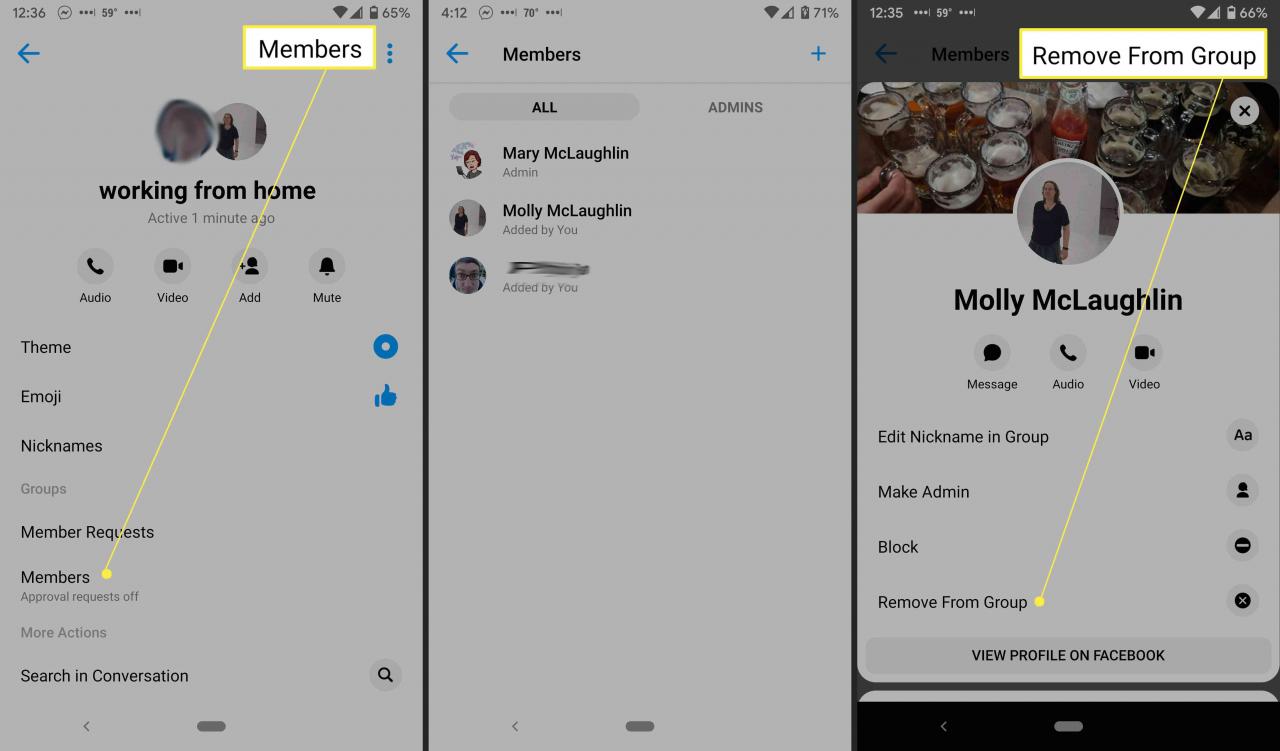
-
Wählen Sie den Freund aus, den Sie entfernen möchten.
-
Tippen Aus der Gruppe entfernen.
So fügen Sie der Gruppe weitere Personen hinzu
Sie können Personen manuell über Ihre Kontakte oder durch Senden eines Freigabelinks, den jeder verwenden kann, zu einer Gruppe hinzufügen.
Neue Mitglieder können alle früheren Nachrichten sehen, die innerhalb der Gruppe gesendet wurden.
-
Öffnen Sie die Gruppe, die Sie bearbeiten möchten.
-
Tippen LEUTE HINZUFÜGEN.
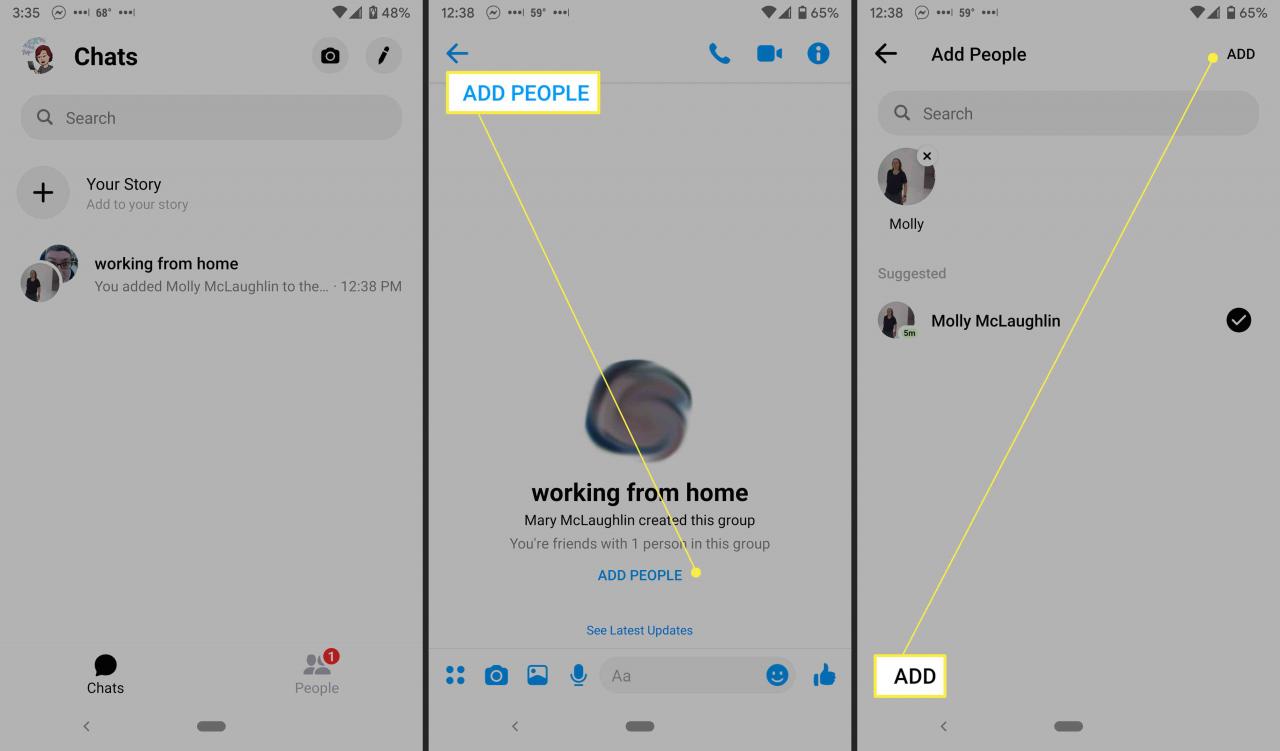
-
Wählen Sie einen oder mehrere Facebook-Freunde aus.
-
Tippen ADD oben rechts.
So verlassen Sie eine Facebook Messenger-Gruppe
Wenn Sie nicht länger Teil einer Gruppe sein möchten, die Sie gegründet haben oder zu der Sie eingeladen wurden, können Sie gehen.
-
Öffnen Sie die Gruppe, die Sie verlassen möchten.
-
Tippen Sie auf die Gruppenname.
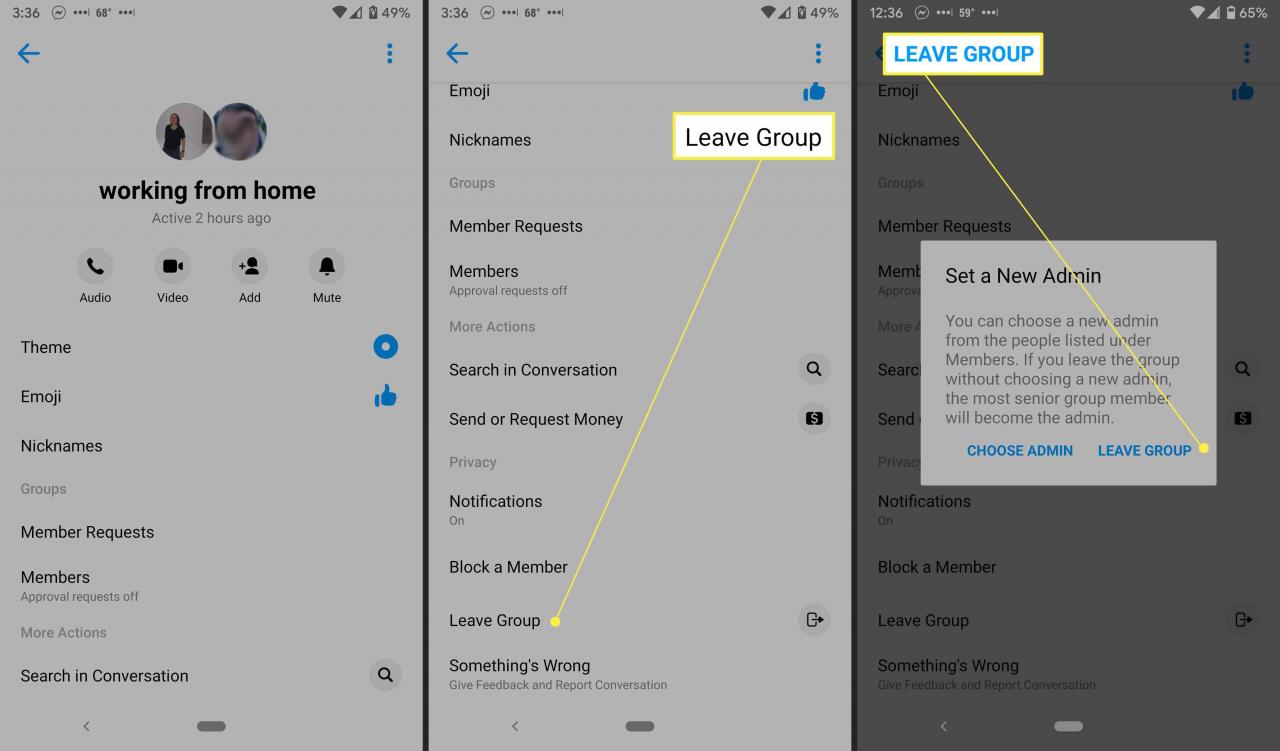
-
Scrolle nach unten und tippe auf Gruppe verlassen.
-
Tippen Gruppe verlassen bestätigen. Wenn Sie eine von Ihnen erstellte Gruppe verlassen, können Sie einen neuen Administrator festlegen. Wenn Sie dies nicht tun, wird die erste Person, die Sie eingeladen haben und die noch in der Gruppe ist, der Administrator.
Durch das Verlassen werden die anderen Mitglieder benachrichtigt, die Sie verlassen haben. Wenn Sie dies nicht möchten, können Sie den Chat löschen, die Konversation stummschalten und / oder Benachrichtigungen deaktivieren.

